网络分析仪的校准方法(网络分析仪调试教程)
导语:网络分析仪的校准步骤---超实用,一般人我都不告诉他
在我们实际射频调试的工作中,经常会有测试阻抗和分析阻抗的需求,本文通过使用Keysight的E5071B给大家介绍一下校准的方法,希望能为一些对射频感兴趣的工程师有所用。
本文以Keysight的E5071B的网络分析仪为例,关于校准选件的选择上,建议大家还是使用仪器自带的校准组件去校准。

E5071B这款仪器的优点在于:
1)虽然测试的最高频率是6.5GHz,对于现阶段大部分频率频段都是适用的;
2)测试灵活,不仅可以测试50欧姆的系统,还可以测试75欧姆的系统(仅需要购买相对应的选件);
3)成本低,性价比高。
话不多说,现在和大家分享一下操作步骤:
1、开机,不是重新开机情况下使用,最好进行一次复位;

2、先确定要调试的频段,即设置开始/终止调试频率;

3、设置扫描点,扫面点一般可以输入 10000,仪器会自动调到仪器支持的最大扫描点。
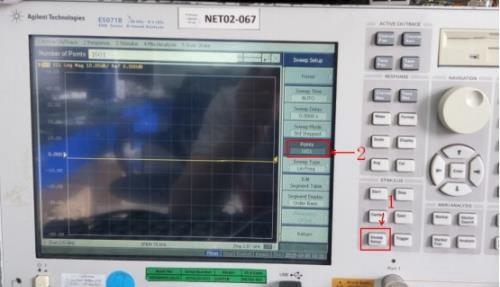
4、接上延长线, 这个延长线接上,基本上就不去动了;

5、点击“Cal”进入校准;

6、选择校准件;
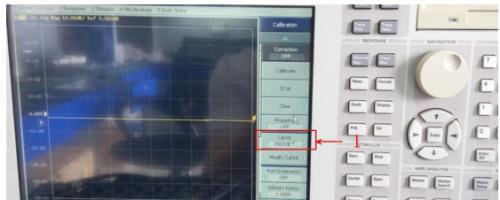
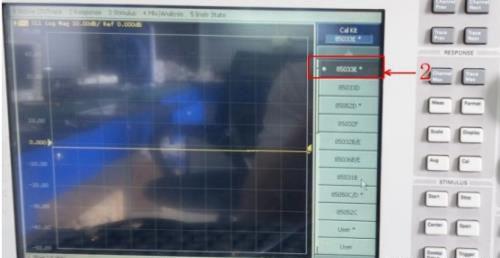
7、开始端口校准,分别校准反射特性,传输特性,隔离度,这里步骤有点多,详见图示;




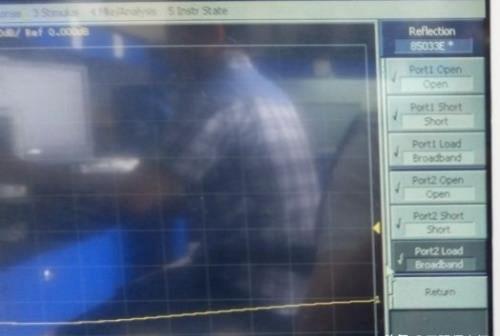



8、设置[Display]选择trace的个数,一般建议选择三个,要设置 S11(smith R+jx),S21(Log map ), S22(smith R+jx)三根线;
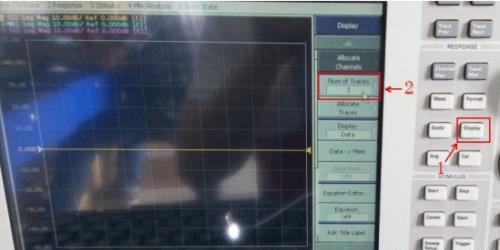
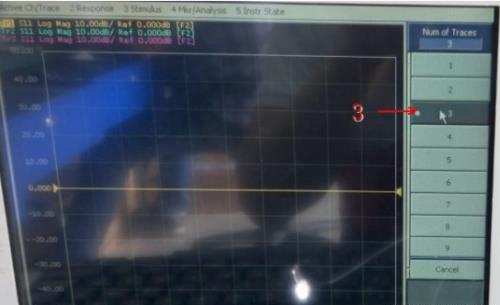

以 S21 为例

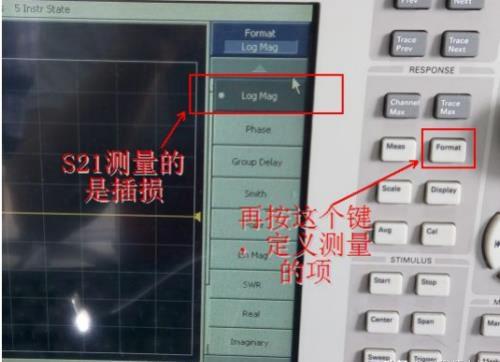
9、设置 Marker 点,Marker 点一般设置为高中低三个信道的频点;

10、检测上述校准结果是否正确;
将 PORT1 与 PORT2 延长线短接,根据插损值判断仪器与延长线是否OK,一般插损值在 0.05dB 以下就表示校准正确。

11、校准铜管和端口延长线;


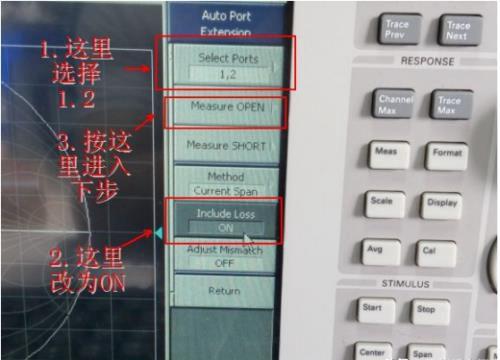

12、设置保存路径,将上面的 TRACE 切到 TR2(插损)后再保存,这样会方便查看。这时将铜管与端口延长线碰下,看插损是否在 0.5dB 以下,判断 刚刚的校准是否准确。如果插损超过 1dB,需要重复上述步骤重新校准。



三根线都按上述步骤保存即可。

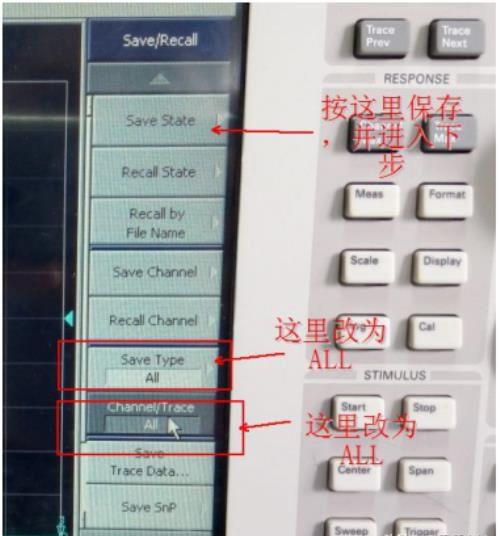
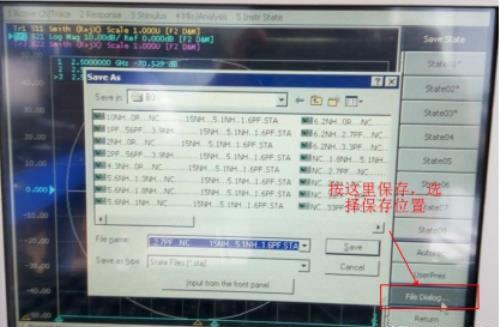
13、调用功能,上述校准完后,可以直接测试,也可保存起来,下次再测试时就不需再重新校准,但要确认使用的铜管与端口延长线和校准的是否一致。
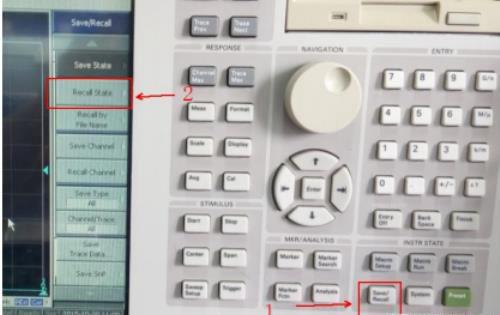

注意,此时调用完,屏幕是不动的,需要触发一下。


本篇文档给大家介绍了用网络分析仪E507C校准方法,是不是超级实用?
我是工程师小何,如果大家还有什么疑问,欢迎在评论区留言,希望此文档对各位有帮助,谢谢!
免责声明:本站部份内容由优秀作者和原创用户编辑投稿,本站仅提供存储服务,不拥有所有权,不承担法律责任。若涉嫌侵权/违法的,请反馈,一经查实立刻删除内容。本文内容由快快网络小故创作整理编辑!